Csoportosítása és kombinálása tárgyak
03.06. Csoportosítása és kombinálása tárgyak
Csoportosítása - olyan művelet, amely összeköti egy sor az egyes tárgyak vagy más csoportok a csoportban. Ötvözi tárgyak csoport lehetővé teszi, hogy kezelje őket, mint egyetlen egység, elvégzi átalakulások a csoport, valamint az átalakulás egy tárgy. Például az egyesülés nagyon gyakran használják olyan esetekben, amikor szükség van a mozgás több objektumot öltözködött a kép egymáshoz képest bármilyen elveket. Ha megpróbálnánk mozgatni minden tárgyat külön-külön, akkor elpusztította volna a készítményt.
Ahhoz, hogy hozzon létre egy csoportot a tárgyak szükséges kiválasztani, a kapcsolatot a csoport bármely ismert módon az Ön számára. Ezután meg kell futtatni gondoskodjon → Csoport (link → Group). Más módon kell elvégezni ezt a parancsot a következőképpen:
- Kiválasztása után több objektumot a panel Property Bar (Properties panel) jelenik Group gomb (Group) ();
- Nyomja meg a Ctrl + G;
- Nyissa meg a helyi menüt, és válassza a Csoport (Group).
Csoportosítása során több objektum mozog őket egy halom tárgyakat. A legfelső, a tárgyak, amelyek a csoportban marad a stack ugyanazon felső pozícióban, a többi pedig közvetlenül alatta fontossági sorrendben, fenntartják álláspontjukat a verem egymáshoz képest.
az egyes tárgyak adhatunk egy korábban létrehozott csoport. Erre a célra dokkoló Object Manager (Object Manager) meg kell nyitni a objektumok listáját, amelyek a csoportban. Ehhez kattintson a plusz jelre (+), majd a csoportok listáját nyitja meg. Akkor meg kell, hogy vegye fel egy tárgyat, amely még nem szerepel a csoportban, és húzza be a csoport listát. Ha húzza a vízszintes vonal mutatja a beszúrási pontot az új csoport objektumot. Ha elengedi az egér, ez az objektum lesz a csoport tagja, amelynek te küldtél.
Felbontania tárgyak futtatni kell gondoskodjon → Csoportbontás (Csoportbontás → link) vagy Csoportbontás All (Ungroup minden). Ugyanazok a parancsok állnak rendelkezésre a helyi menüből az eszköztáron: Csoportbontás () és Csoportbontás All ().
Csoportbontás parancs (Csoportbontás) van kiválasztva abban az esetben, ha az szükséges, hogy szét a csoportot egyedi alkatrészek és csoportok tárgyak, amelyek ezt megelőzően szintű csoportosítás. Command Csoportbontás All (bontsuk szét minden) van kiválasztva az esetben, ha a csoportot úgy kell osztani minden szinten, nemcsak a létesítmény a csoportban. Például, egy csoport két tárgy jött létre. Aztán jött létre egy csoport korábban létrehozott csoport és a másik 3 is található. Ha most alkalmazza a Csoportbontás parancs (Csoportbontás), lesz beszerezhető tárgycsoport 2 és 3 különálló objektumot. Ha a parancs Csoportbontás All (Csoportbontás minden), 5 eredeti tárgyak kaptak.
Miután Csoportbontás tárgyak, amelyek részei voltak a csoport továbbra is a köteg tárgyak egyidejű pozíciók tartottak, amely ebben a csoportban. Nem tér vissza a pozíciók létrehozása előtt a csoport.
Annak érdekében, hogy távolítsa el a csoportból egy külön egység, akkor meg kell nyitni egy dokkmunkás Object Manager (Object Manager), és bővíteni a listát a csoportban. Jelölje ki a bal egérgombbal az objektumra, hogy el kívánja távolítani a csoportból, felvette az egér bal gombjával, húzza ki a csoportok listája. Ha húzza a vízszintes vonal mutatja a beszúrási pontot az egykori tagja a csoportnak. Húzza ki a csoport lista, engedje fel az egér. Eltávolítása tárgyak a csoporton kívül végezhető, ameddig nem lesz csak egy tárgy a csoportban. Ezt követően a csoport automatikusan megszűnik, amint a csoport többnek kell lennie, mint 1 objektumot.
A kombináció lehet tekinteni, mint egy sajátos módon egyesíteni több objektumot egyetlen objektumot. Kombinálásának kívánt objektumok kiválasztásához több mint egy tárgy, mint egy minimum legalább 2 objektumot.
A csapat összevonása (összevonás) elindítható a helyi menüből. Ehhez kiválasztása után több elem rájuk kattintva a jobb egérgombbal, és válassza összevonása (összevonás). Más módon kell elvégezni ezt a parancsot a következőképpen:
- Kiválasztása után több objektumot a panel Property Bar (Properties panel) jelenik össze gomb (kombinált) ();
- Sorozatfuttatás Ctrl + L;
- Végrehajtja a parancsot gondoskodjon → egy (link → összevonás).
Például rajzolj egy ellipszist a következő paraméterekkel: a kitöltés színe sárga. hurok: A piros szín. vastagsága 8 pont. Hozzon létre egy címkét a következő paraméterekkel: a kitöltés színe rózsaszín. Zöld szín. a vastagsága ¼ pont. Jelölje ki az objektumokat a következő sorrendben: először, ellipszis, akkor a szöveget. Kövesse az egyesülő művelet.
Ennek eredményeként, a görbe jön létre, egyesítve az összes tárgyat korábban elkülönített összesítve görbék. A paraméterek ezen görbe lesz importált felirattal paraméterek (ábra. 144).
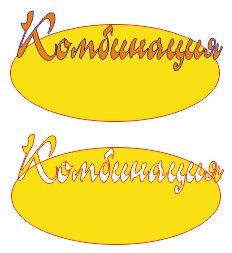
Ábra. 144. Forrás objektumokat és azok kombinációja
Ha most megszünteti eredményeit ötvözi, és próbálja ki a szöveget az első, majd végezze el a kombinációja egy ellipszis és újra egyesíti az eredmények teljesen más lesz. Most paraméterként egyesült ellipszis paramétereket kell használni a görbe.
Amikor létrehoz egy kombinációját tartalmazzák, átfedéseket grafikus objektumok átláthatóvá válik. Megjegyzés kombinációja felirata ovális - úgy tűnik, hogy az egymást átfedő fragmentumok acélból fehérre festett. Valójában ez nem igaz - váltak teljesen átlátszó. Ha most létre egy téglalapot, festék rajta bármilyen színben, és ez a támogatás helyezi vissza a kombinált görbe, azt látjuk, hogy az átlátszó töredékek láthatók téglalap.
Hogy megszünteti az egyesülő művelet végre kell hajtania gondoskodjon → szünet Curve Apart (komponálni → szünet görbe réteg (№) egymástól). Ugyanazt a parancsot végre lehet hajtani a helyi menüt, és a szétesés gombot (darabokra törjük) () a Property Bar tábla (Tulajdonságok terület).